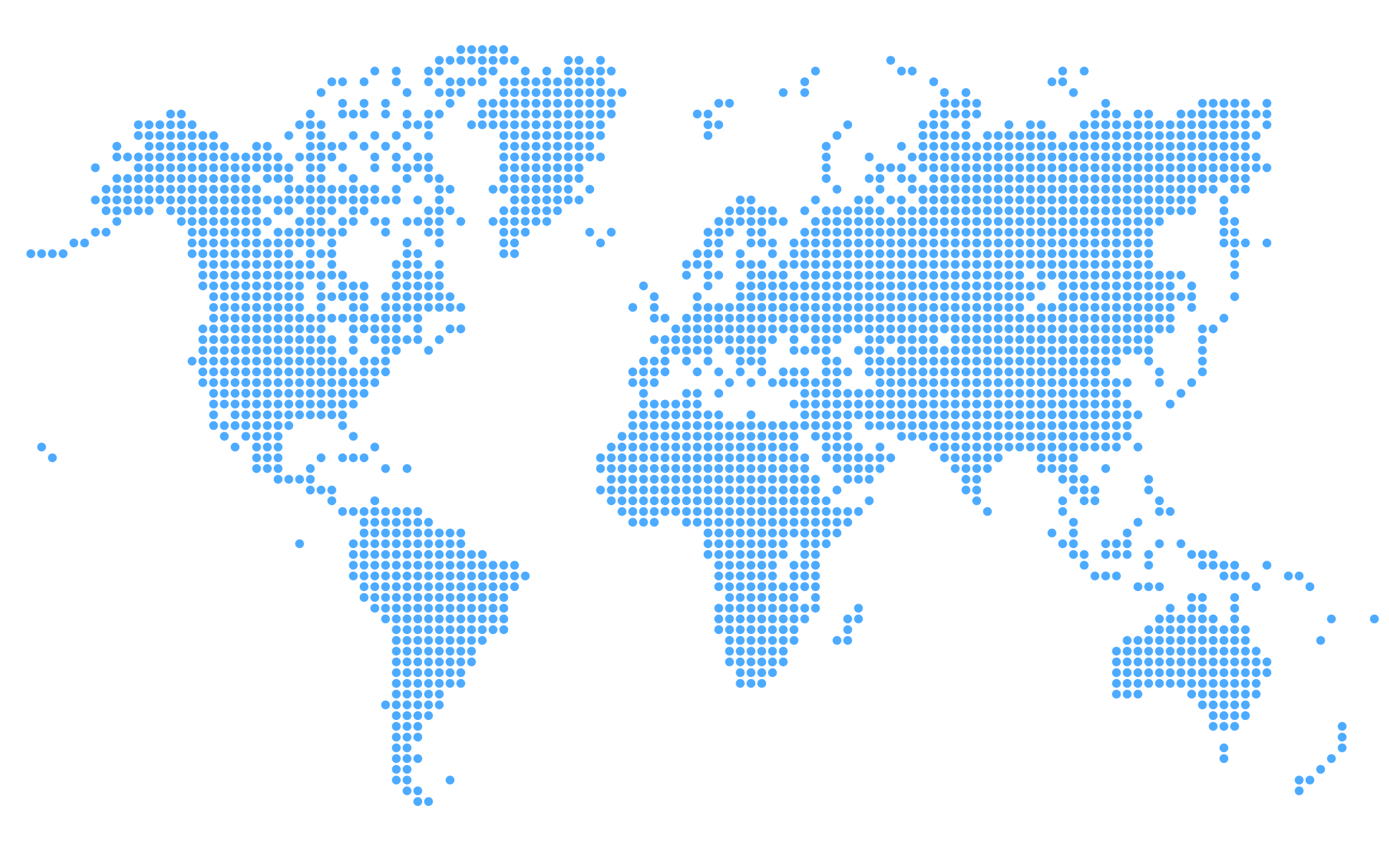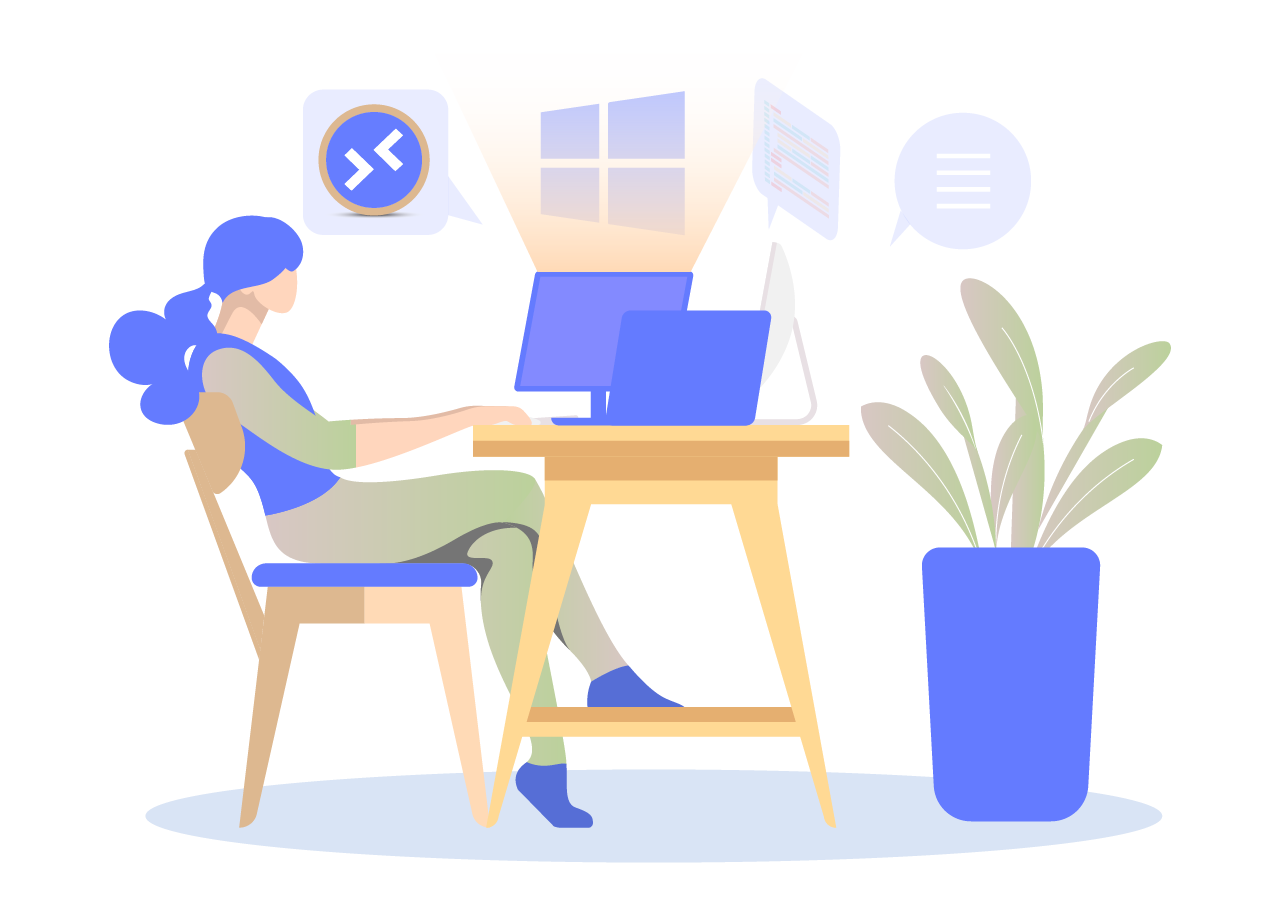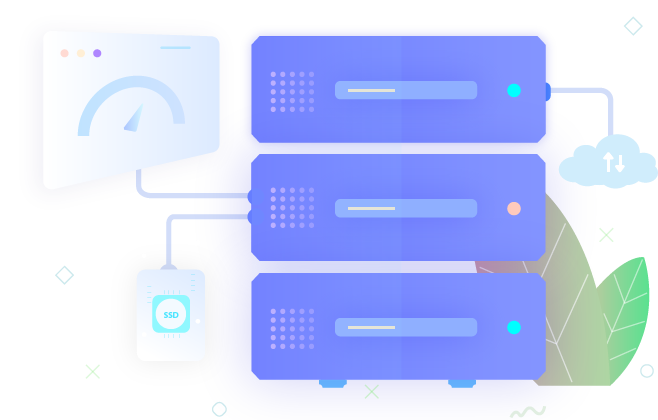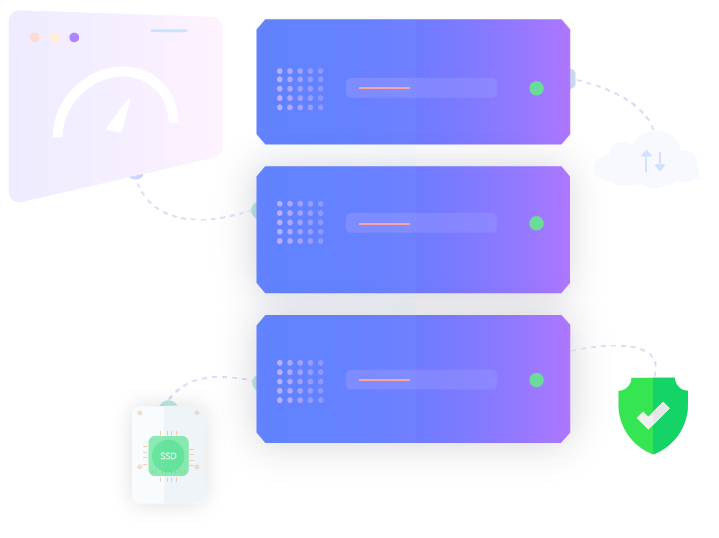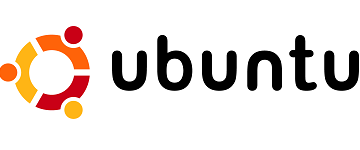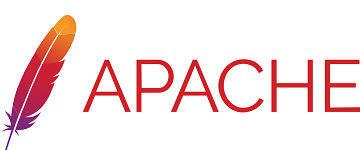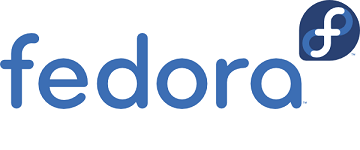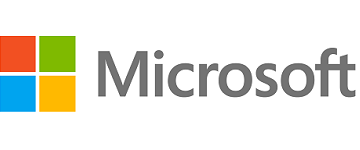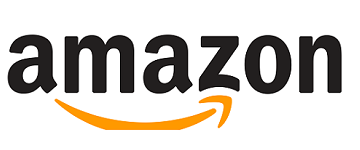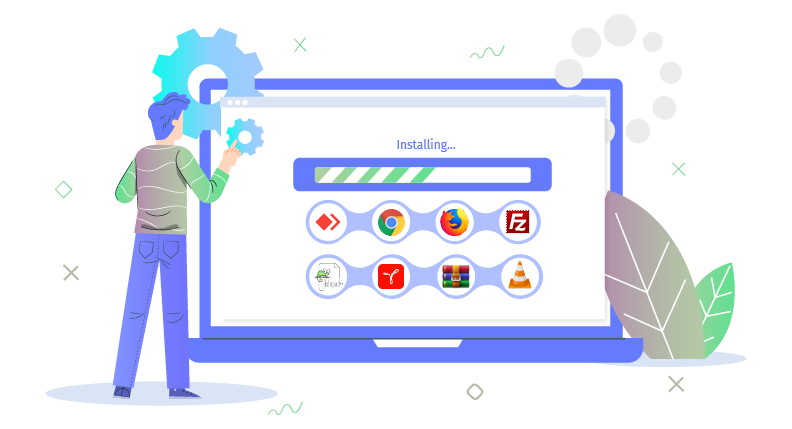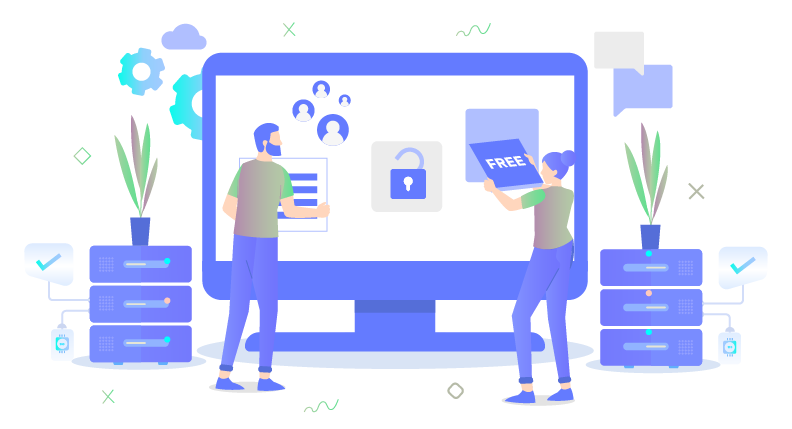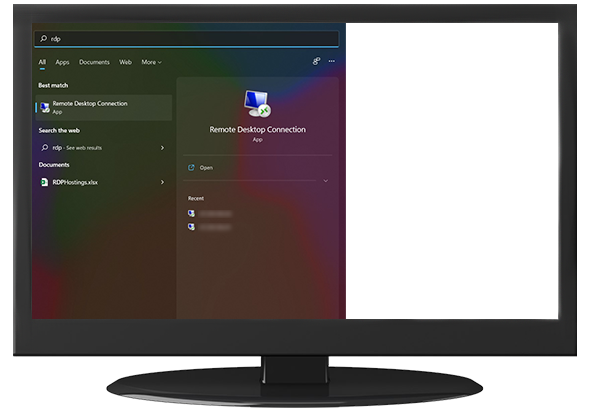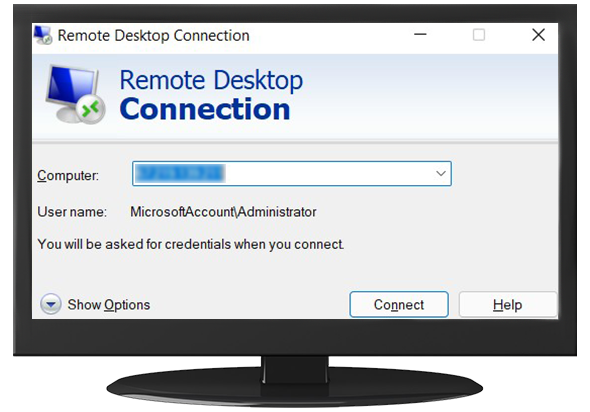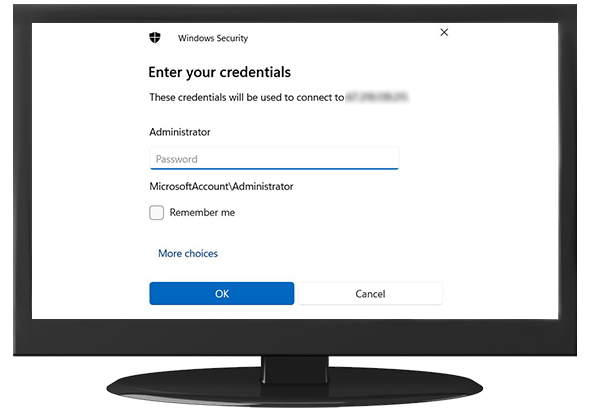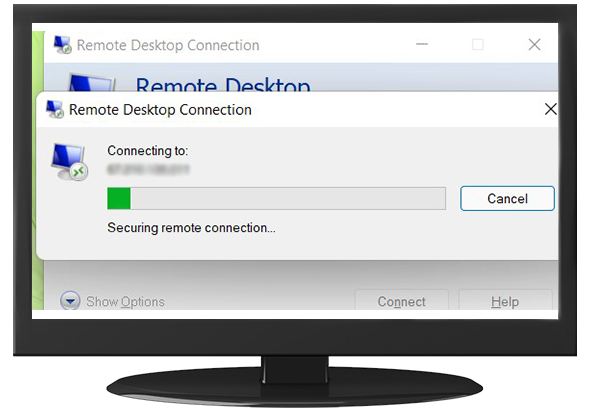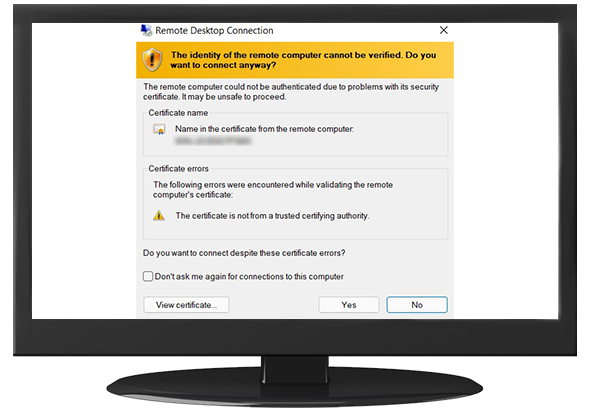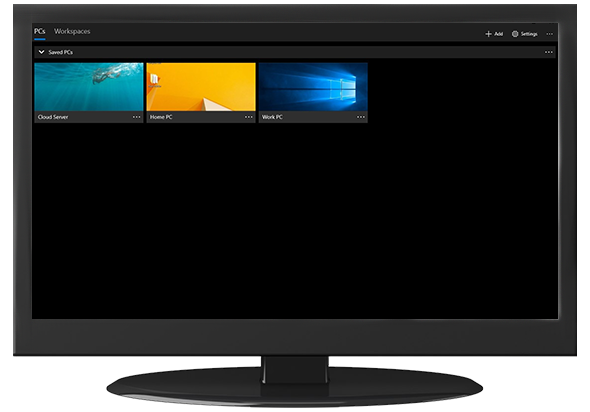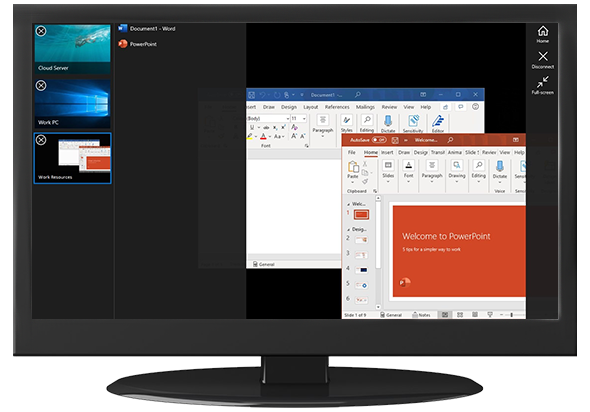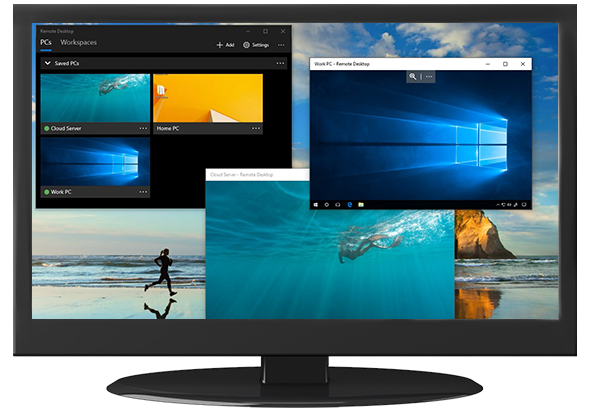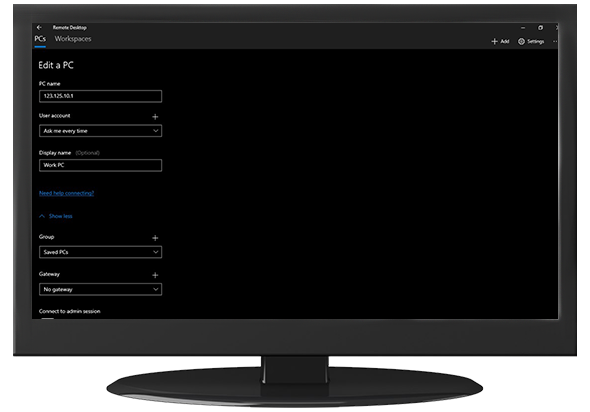No olvide consultar los requisitos mínimos y recomendados del sistema para el escritorio remoto de Microsoft para obtener el mejor resultado posible.
Abra la aplicación Escritorio remoto de Microsoft. Haga clic en el icono "+". Seleccione PC. Para Nombre de PC, ingrese el nombre de la computadora remota a la que conectarse. Para Cuenta de usuario, haga clic en el menú desplegable para cambiar la configuración. Haga clic en Agregar cuenta de usuario.